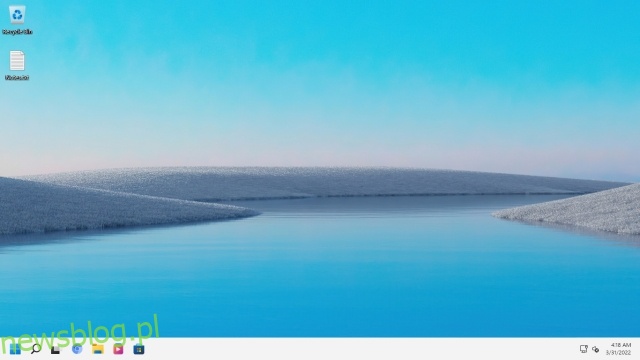Po wydaniu systemu Windows 11 Microsoft otrzymał ogromne brawa za zbudowanie spójnego i nowoczesnego wizualnie systemu operacyjnego. Jednak w systemie Windows 11 nadal istnieją pewne starsze elementy, które przypominają o dawnych czasach systemu Windows XP. Aby naprawić te drobne niespójności, grupa programistów zmodyfikowała system Windows 11 i zbudowała Rectify11. W tym artykule przyjrzymy się, czym jest Rectify11 i jak zainstalować tę zmodyfikowaną i przeprojektowaną wersję systemu Windows 11 na komputerze. Więc bez zbędnych ceregieli, wskoczmy od razu.
Spis treści:
Wszystko, co musisz wiedzieć o sprostowaniu11 (2022)
W tym samouczku omówiliśmy, czym jest Rectify11 i jak zainstalować zmodyfikowany system operacyjny Windows 11 na komputerze. Porównaliśmy wszystkie zaktualizowane funkcje Rectify11 z Microsoft Windows 11. Nie tylko to, możesz również sprawdzić moje pierwsze wrażenia po użyciu Rectify11 pod koniec. Rozwiń poniższą tabelę i przejdź do dowolnej sekcji.
Co to jest Rektyfikacja11?
Rectify11 to zmodyfikowana wersja systemu Windows 11, której celem jest przeprojektowanie i naprawienie niespójności interfejsu użytkownika w najnowszym systemie operacyjnym firmy Microsoft. Został stworzony przez programistę o nazwie MikeRosoft6009. Powłoka została przeprojektowana od podstaw, aby wszystko było zgodne z nowoczesnym projektem Fluent Design.
Na początek ma spójny tryb ciemny, który obsługuje aplikacje Win32, starsze okna, takie jak Panel sterowania, Winver, stare okna dialogowe i inne. W rzeczywistości Rectify11 jest wstecznie kompatybilny z elementami interfejsu użytkownika sprzed dziesięciu lat, dzięki czemu interfejs użytkownika jest całkowicie spójny i spójny.
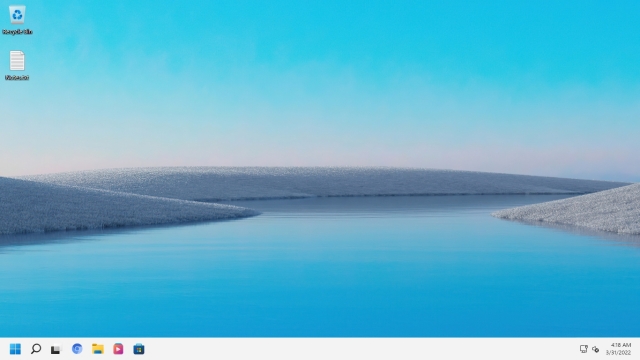
Poza tym Rectify11 całkowicie przeprojektował instalację systemu Windows 11 ze zaktualizowanymi ikonami, aby pasowały do nowoczesnej estetyki. Zespół przeprojektował również pierścień ładowania w Rectify11, oprócz kilku fajnych nowych tapet. Nie wspominając o środowisku odzyskiwania, oknach dialogowych Eksploratora plików, właściwościach systemu, polach akcji, wszystkie te elementy interfejsu użytkownika zostały zaktualizowane o nowe ikony, czcionki i motywy WinUI 3. Zasadniczo Rectify11 polega na ulepszeniu ostatniego fragmentu, na który Microsoft nie poświęcił wiele uwagi.
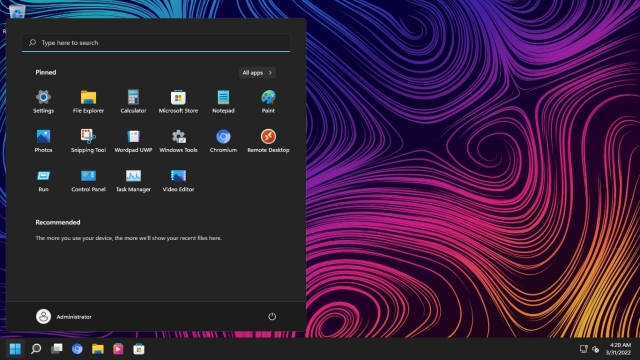
Wreszcie, Rectify11 zoptymalizował również system Windows 11, aby był mniej nadęty i bardziej nastawiony na wydajność. To jest powód, dla którego nie ma telemetrii w tle, a wymóg TPM został usunięty. Więc jeśli jesteś kimś, kto chce mieć spójne wrażenia z systemu Windows 11, możesz zainstalować Rectify11, postępując zgodnie z naszym przewodnikiem poniżej. Tymczasem kliknij tutaj, aby dołączyć do społeczności Discord i dołączyć do dyskusji.
Kluczowe różnice między Rectify11 a Windows 11
Kluczową różnicą między Rectify11 a Windows 11 jest spójność trybu ciemnego w całym interfejsie użytkownika, w tym w aplikacjach Win32. W trybie ciemnym systemu Windows 11, jeśli otworzysz Panel sterowania lub przejdziesz do okna Właściwości systemu, okaże się, że nadal są one w trybie jasnym. Podczas gdy tryb ciemny jest stosowany we wszystkich elementach interfejsu użytkownika w Rectify11, nawet jeśli otworzysz stare elementy interfejsu użytkownika, takie jak okno dialogowe ODBC. Tryb ciemny jest tutaj naprawdę spójny, jak widać na poniższym zrzucie ekranu.
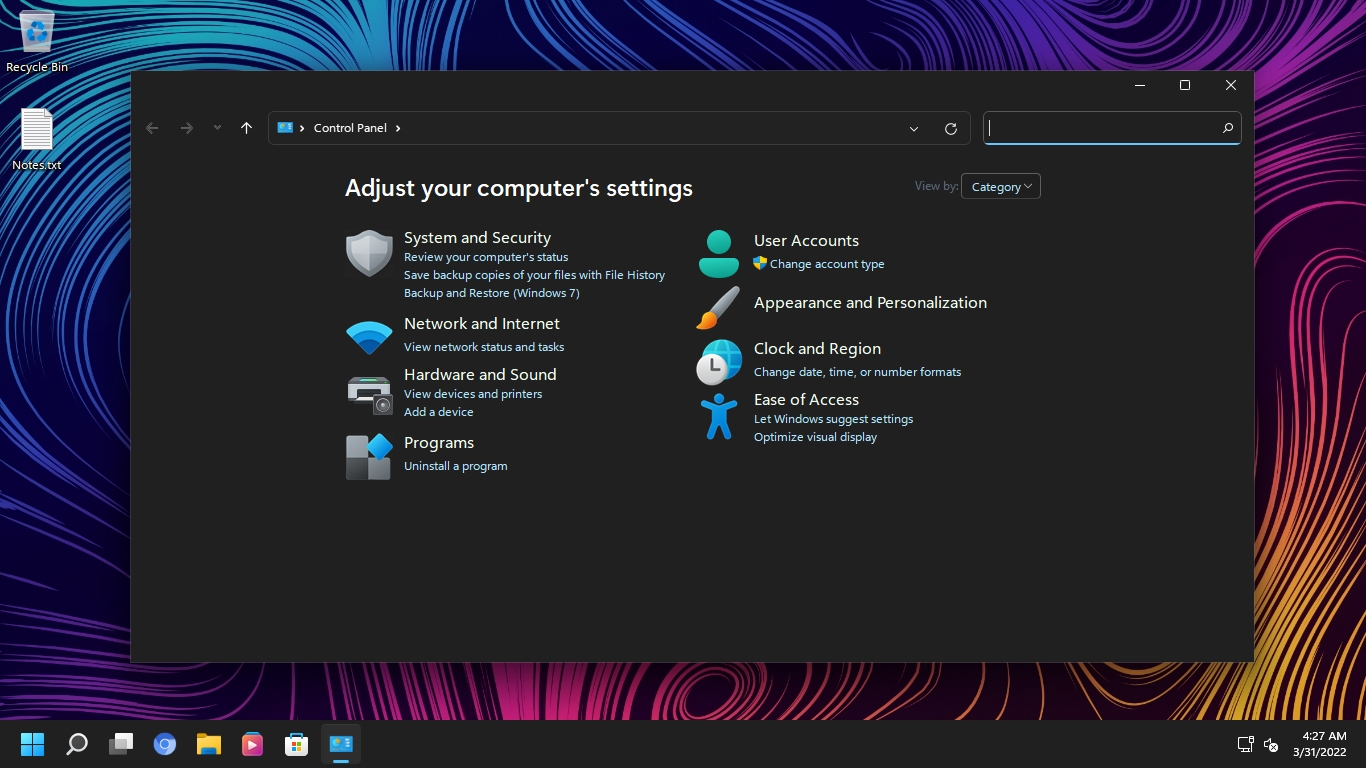 Windows 11 kontra Rectify11: Implementacja trybu ciemnego
Windows 11 kontra Rectify11: Implementacja trybu ciemnego
Poza tym Rectify11 odnowiło środowisko przywracania, w tym ekran konfiguracji i zaawansowanych opcji. Podczas gdy system Windows 11 nadal korzysta ze starego procesu instalacji systemu Windows. Nie można zapomnieć, że Rectify11 przerobiło również ikony, które są teraz zgodne z projektem Fluent. Nawet w środowisku WinPE otrzymujesz spójny interfejs użytkownika w Rectify11.
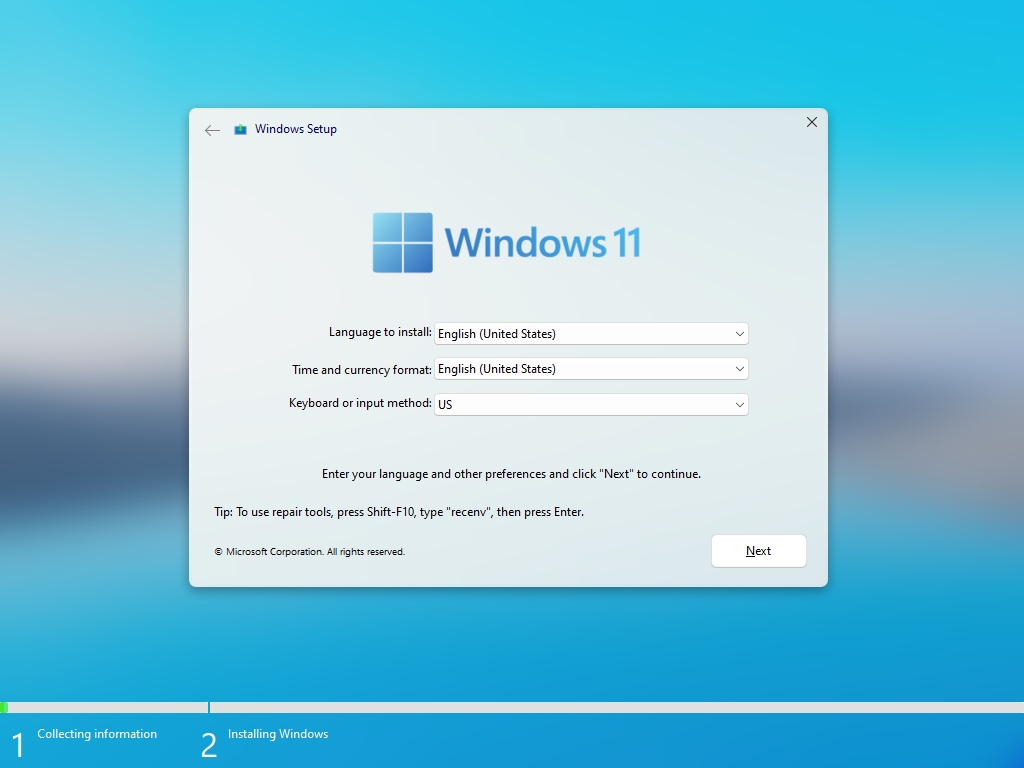 Windows 11 kontra Rectify11: Konfiguracja systemu Windows
Windows 11 kontra Rectify11: Konfiguracja systemu Windows
Następnie Rectify11 nie wyświetla reklam, sugestii ani nie prosi o zainstalowanie OneDrive lub Microsoft Teams. To przeprojektowane środowisko systemu Windows 11 jest całkowicie wolne od wzdęć i całkowicie usunęło telemetrię systemu Windows w tle. W rezultacie wydajność tego przeprojektowanego systemu operacyjnego Windows 11 jest znacznie lepsza. W moim użyciu zabierał tylko 1% procesora i 1 GB pamięci RAM podczas bezczynności. Nie uzyskasz takiej wydajności na waniliowym systemie Windows 11.
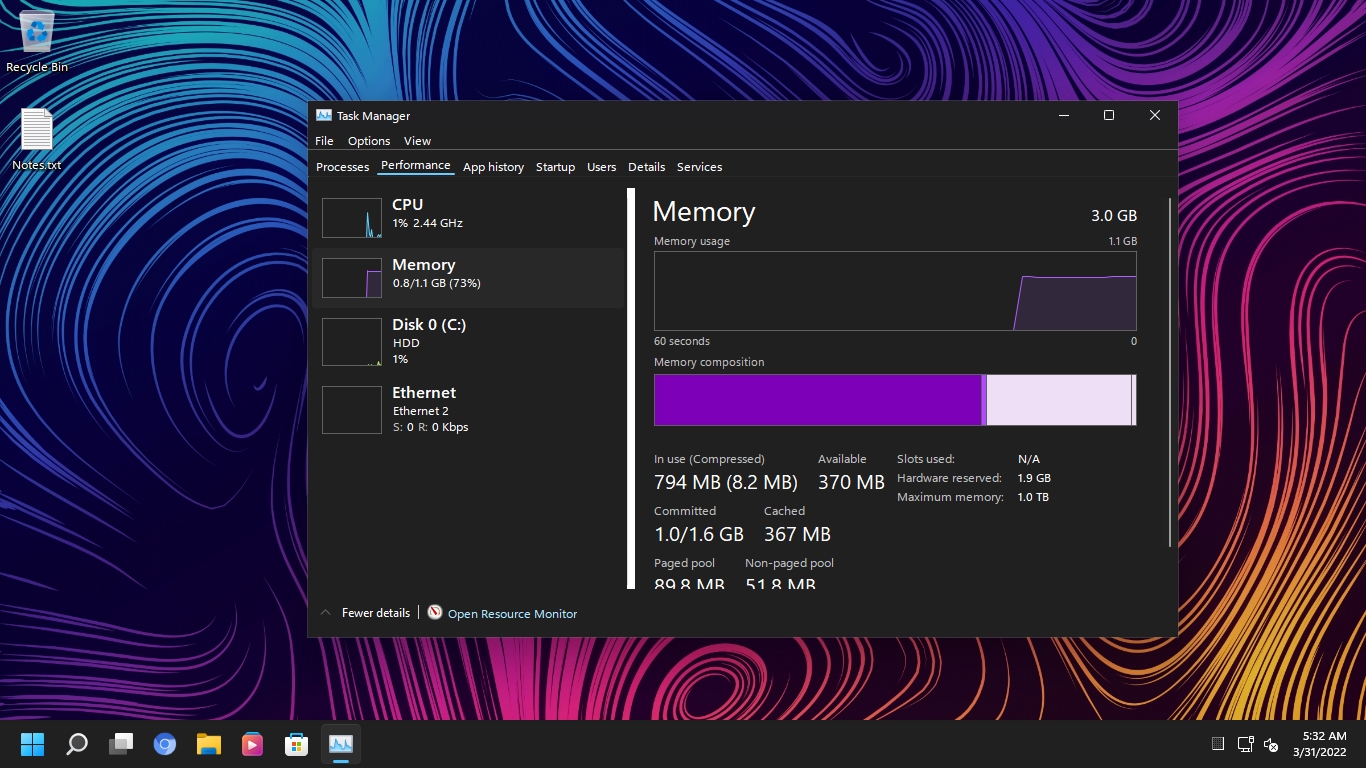 Windows 11 kontra Rectify11: Wydajność
Windows 11 kontra Rectify11: Wydajność
Wreszcie, jeśli chodzi o aktualizacje, możesz zainstalować poprawki bezpieczeństwa i jakości na Rectify11, ale aktualizacje zbiorcze nie są obsługiwane. W tym dziale Windows 11 jest lepszy, ponieważ aktualizacje są obsługiwane bezpośrednio przez firmę Microsoft. A jeśli jesteś kimś, kto chce mieć pasek zadań i menu Start podobny do systemu Windows 10, możesz uzyskać te funkcje w Rectify11, ponieważ jest on wyposażony w wbudowaną aplikację Explorer Patcher.
Zainstaluj Rectify11 (przeprojektowany system Windows 11) na swoim komputerze
W tym samouczku zainstalujemy najnowszą wersję Recify11, czyli wersję 2.5. Opiera się na kompilacji Windows 11 Pro 21H2 (2200.318, listopad 2021). Jeśli masz klucz licencyjny Windows, możesz również aktywować tę przeprojektowaną kompilację. Jeśli chodzi o aktualizacje, nie otrzymasz aktualizacji zbiorczych, ale poprawki bezpieczeństwa i jakości działają dobrze. Powiedziawszy to, przejdźmy do instrukcji krok po kroku.
Uwaga: nie zachęcamy użytkowników do wypróbowania zmodyfikowanej wersji systemu Windows 11. Od Ciebie zależy, czy chcesz wypróbować zmodyfikowany system operacyjny na swoim komputerze.
1. Najpierw pobierz najnowszy obraz ISO Rectify11 z jego oficjalnej strony internetowej. Następnie przejdź do tego linku i pobierz Rufusa, aby utworzyć rozruchowy dysk USB.
2. Teraz otwórz Rufusa, podłącz dysk USB, wybierz obraz ISO i po prostu kliknij „Start„. Zasadniczo wykonaj kroki, których użyjesz podczas tworzenia rozruchowego dysku USB dla systemu Windows 11.
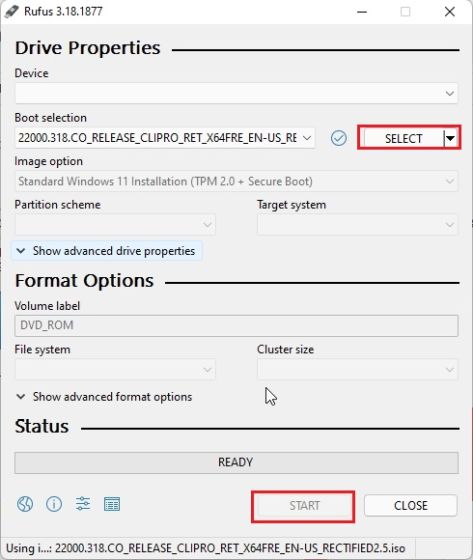
3. Następnie podłącz dysk USB do docelowego komputera i uruchom go ponownie. Po ponownym uruchomieniu komputera naciśnij klawisz rozruchu, który powinien być jednym z klawiszy funkcyjnych (F9, F8, F7 itd.). Jeśli nie znasz klucza rozruchowego komputera stacjonarnego lub laptopa, poszukaj go w Internecie. Gdy znajdziesz się na ekranie wyboru rozruchu, wybierz dysk USB i naciśnij Enter.
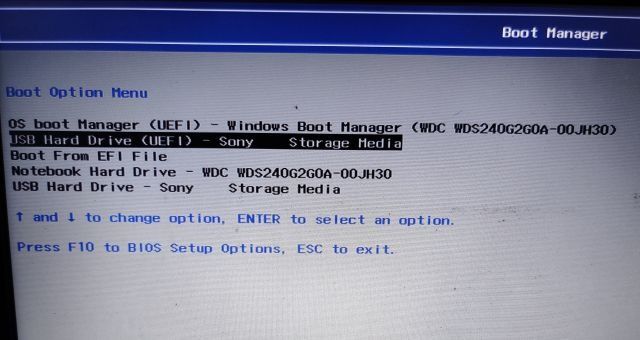
4. Twój komputer załaduje teraz ustawienia Rectify11. Jak widać, nie pokazuje starszego okna instalacji. Wszystko zostało zaktualizowane, od konfiguracji po powłokę pulpitu.
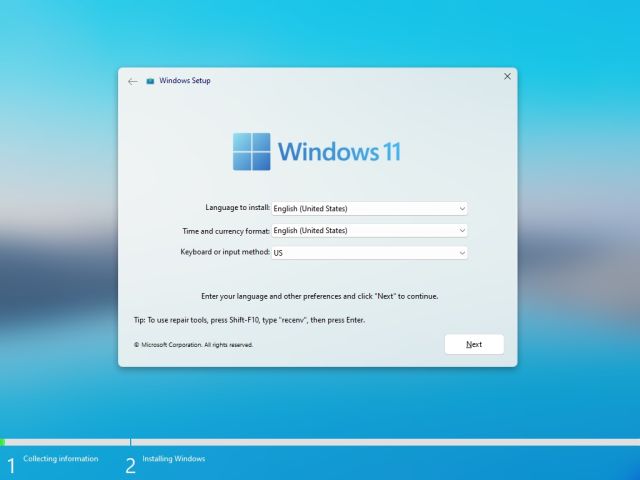
5. Postępuj zgodnie z instrukcjami wyświetlanymi na ekranie i zainstaluj przeprojektowany system operacyjny na preferowanym dysku. Otóż to.
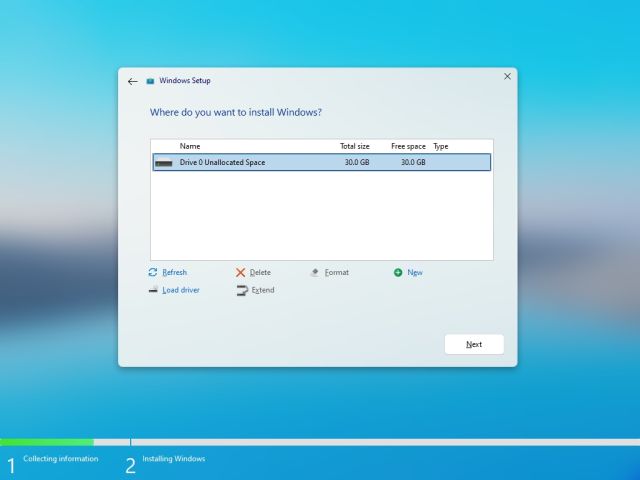
6. Teraz uruchomi się ponownie i uruchomisz bezpośrednio Rectify11 bez żadnych reklam, wymagań dotyczących połączenia z Internetem, sugestii itp.
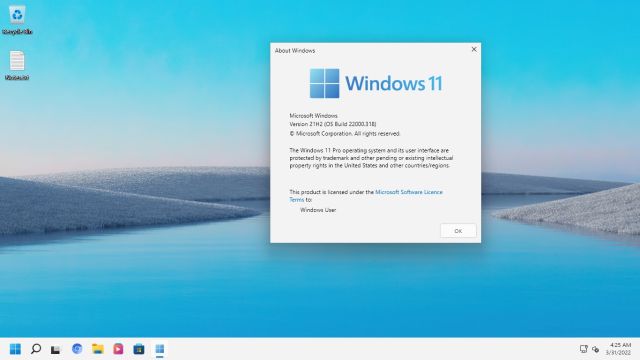
Sprostuj11: Pierwsze wrażenia
Pod względem wyglądu Rectify11 jest bardziej spójny i uproszczony niż waniliowy Windows 11. W tej kompilacji otworzyłem Winver, Panel sterowania, Menedżera zadań, Właściwości systemu, Edytor rejestru i starsze komponenty, takie jak Harmonogram zadań i Narzędzie do rozwiązywania problemów. z nich miał spójny ciemny interfejs użytkownika. Pasek zadań i menu Start również zostały przeprojektowane i są dostarczane z Explorer Patcher.
Jeśli chodzi o wydajność, podczas bezczynności zabierał tylko 1% mojego procesora i 1 GB pamięci RAM. Z pewnością zespół zoptymalizował Rectify11 w dużym stopniu. Niektóre starsze komponenty zostały zastąpione ich nowoczesnymi alternatywami platformy UWP. Ogólnie rzecz biorąc, Rectify11 pokazuje, co można osiągnąć dzięki systemowi Windows 11 — spójny interfejs użytkownika Fluent Design, świetna wydajność i wsteczna kompatybilność ze starszymi komponentami. Chciałbym, żeby Microsoft czerpał inspirację z tego projektu i sprawiał, że Windows 11 stał się spójnym i konsekwentnym systemem operacyjnym, tak jak chcieliśmy od tak dawna.
Często zadawane pytania (FAQ)
P. Czy Rectify11 będzie otrzymywać regularne aktualizacje, takie jak Windows 11?
Jak wspomniałem powyżej, Rectify 11 otrzyma aktualizacje bezpieczeństwa i jakości, ale nie otrzymasz aktualizacji zbiorczych.
P. Jaki jest rozmiar obrazu ISO Rectify11?
Rozmiar obrazu ISO Rectify11 wynosi około 5,2 GB.
P. Czy Rectify11 obsługuje maszyny 32-bitowe?
Nie, Rectify11 obsługuje tylko systemy 64-bitowe.
P. Czy Rectify11 jest obsługiwane przez firmę Microsoft?
Nie, Rectify11 jest niezależnym projektem iw żaden sposób nie jest powiązany z firmą Microsoft.
P. Czy Rectify11 jest projektem typu open source?
Nie, Rectify11 nie jest projektem typu open source.
P. Czy instalacja Rectify11 jest bezpieczna?
Ponieważ projekt Rectify11 nie jest open-source, nie możemy ręczyć za jego bezpieczeństwo. Jednak większość podstawowych składników systemu Windows jest dostępna w tej przeprojektowanej kompilacji systemu Windows 11, a łatki bezpieczeństwa otrzymasz również bezpośrednio od firmy Microsoft. W moim użyciu tylko środowisko powłoki zostało ulepszone, a bloatware zostało usunięte.
Czy powinieneś zainstalować Rectify11 w systemie Windows 11?
Więc to było wszystko na temat Rectify11 i tego, jak zmodyfikowany system Windows 11 działa na prawdziwej maszynie. Z pewnością możesz go zainstalować, aby wypróbować ulepszony interfejs użytkownika, ale nie jestem pewien, czy jest jeszcze gotowy na prime time. Występują pewne problemy ze skalowalnością, a wyszukiwanie jest trochę powolne. Może powinieneś poczekać na więcej poprawek błędów i kolejne wydania. W każdym razie to wszystko od nas. Jeśli zapomniałeś hasła do systemu Windows 11, postępuj zgodnie z naszym przewodnikiem i odzyskaj swój komputer. Aby uruchomić Androida 12L na swoim komputerze, przejdź do połączonego przewodnika. Na koniec, jeśli masz jakieś pytania, daj nam znać w sekcji komentarzy poniżej.